7 correctifs pour le logiciel AMD Adrenalin qui ne fonctionne pas ou ne souvre pas

Vous êtes confronté au problème du logiciel AMD Adrenalin qui ne fonctionne pas ou ne s
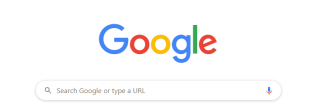
Les virus et les logiciels malveillants pénètrent dans notre ordinateur via Internet et pour accéder à Internet, nous devons utiliser un navigateur. Ainsi, nous pouvons conclure que tous les logiciels malveillants pénètrent dans notre ordinateur via le navigateur. Google, cependant, a pensé à cela à l'avance et a inculqué un outil de nettoyage dans son navigateur - Chrome.
Qu'est-ce que l'outil de suppression des logiciels malveillants Google Chrome ?
La fonction de nettoyage de l'ordinateur de Google Chrome est un outil polyvalent qui analyse et supprime les logiciels malveillants et restaure même tous les paramètres modifiés à leur état par défaut. Il aide les utilisateurs de Chrome à surfer sur Internet plus rapidement sans rencontrer d'erreurs de trafic et à supprimer les logiciels publicitaires de Chrome. Le scanner s'exécute automatiquement en arrière-plan et invite l'utilisateur à demander l'autorisation de supprimer uniquement s'il a identifié quelque chose qui pourrait être proche d'un malware potentiel.
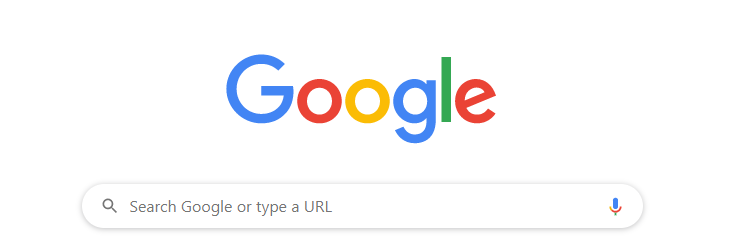
L'outil informatique Clean up de Google Chrome a été développé à la suite d'une collaboration entre la technologie de détection d'ESET et la technologie Sandbox de Google. Ce n'est en aucun cas un nouvel antivirus sur le marché et est principalement conçu pour éliminer les menaces posées au navigateur Chrome . Peu de gens savent que cet outil était auparavant proposé par Google en tant que composant autonome distinct qui pouvait être téléchargé et exécuté pour supprimer les logiciels indésirables et résoudre les problèmes avec Chrome. Il a été intégré au navigateur dans la mise à jour d'octobre.
Comment utiliser l'outil de nettoyage pour supprimer les logiciels publicitaires de Chrome ?
Bien que l'analyseur de virus de Google Chrome s'exécute automatiquement, si vous rencontrez des publicités intempestives gênantes ou si vous rencontrez une navigation lente, il existe des moyens de lancer manuellement l'analyse. De plus, si vous trouvez de nouvelles pages Web ouvertes au hasard dans de nouveaux onglets ou sur votre page d'accueil. De plus, si votre moteur de recherche est automatiquement redirigé vers certains sites spécifiques, peu importe ce que vous saisissez, alors il est temps de suivre ces étapes :
Étape 1. Ouvrez un nouvel onglet dans le navigateur Chrome .
Étape 2. Cliquez sur les trois points dans le coin supérieur droit et une liste d'options apparaîtra.
Étape 3. Cliquez sur Paramètres pour accéder à l'onglet Paramètres.
Étape 4. Dans les options sur le côté gauche, cliquez sur Avancé . Cela révélera davantage d'options.
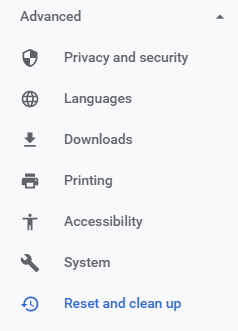
Étape 5. Choisissez la dernière option Réinitialiser et nettoyer . Une nouvelle liste d'options apparaîtra.
Étape 6. Cliquez sur Nettoyer l'ordinateur , puis localisez le bouton RECHERCHER et cliquez dessus. L'analyse commencera et vous tiendra au courant du processus.

Remarque : Avant de cliquer sur le bouton RECHERCHER, vous pouvez décocher la case à côté de Signaler les détails à Google pour éviter de partager des informations sur les résultats de l'analyse de votre ordinateur avec Google.
Alternativement, vous pouvez ouvrir un nouvel onglet et taper chrome://settings/cleanup dans la barre d'adresse, ce qui raccourcira les cinq premières étapes et vous amènera à la page où vous devez cliquer sur le bouton FIND .
Comment fonctionne le scanner de virus de Google Chrome ?
La fonction de nettoyage de l'ordinateur de Google Chrome est un outil d'analyse caché d'ESET qui peut détecter les logiciels malveillants et indésirables et les supprimer uniquement avec l'autorisation explicite de l'utilisateur. Cette fonctionnalité ne fonctionne que sur le système d'exploitation Windows et doit encore être inculquée dans les versions Mac et Linux.
Le scanner intégré de Google Chrome identifie les logiciels qui peuvent provoquer le plantage du navigateur, apporter des modifications non sollicitées aux paramètres de Chrome et installe automatiquement les barres d'outils et les extensions sans l'autorisation de l'utilisateur. Il détecte également les changements inattendus dans les pages de démarrage, les annonces contextuelles et les redirecteurs de navigateur. Google utilise sa politique relative aux logiciels indésirables comme base pour identifier les logiciels indésirables, qui définit tout logiciel qui trompe les utilisateurs. Tout logiciel qui ne fournit pas d'informations sur toutes ses fonctionnalités ou qui s'installe en se faisant passer pour un autre logiciel est considéré comme nuisible et doit donc être désinstallé.
Lorsque le scanner Chrome identifie un logiciel qui n'est pas conforme à Google, il présente une alerte sur le système de l'utilisateur, demandant l'autorisation de supprimer le fichier malveillant. Un rapport composé des métadonnées des programmes, services, processus, tâches planifiées, valeurs de registre installés est envoyé à Google. Ce rapport peut être empêché d'être partagé avec Google grâce à une simple option de désélection qui apparaît avant le lancement de l'analyse.

Le scanner de Google Chrome ne peut pas être considéré comme un antivirus cloud à usage général à temps plein, car il ne supprime que les logiciels considérés comme une menace pour le fonctionnement de Chrome sur l'ordinateur. L'outil de nettoyage fonctionne pendant un maximum de 15 minutes et n'analyse pas l'ensemble du système, mais recherche les points qui pourraient être utilisés pour pirater le navigateur et le rediriger ailleurs.
Quand lancer la fonction de nettoyage de l'ordinateur de Google Chrome ?
Chrome est sans aucun doute l'un des navigateurs les plus rapides, les plus pratiques et les plus sécurisés au monde et avec ses mises à jour régulières, il ne serait pas nécessaire d'exécuter cet outil de nettoyage. Cependant, n'hésitez pas à lancer un scan si vous observez ce qui suit sur votre ordinateur :
Extensions Chrome qui ne peuvent pas être supprimées.
Toutes les extensions disponibles sur le Chrome Web Store ne sont pas authentiques. Certains d'entre eux contiennent du code malveillant et jusqu'à ce qu'ils soient identifiés et supprimés par Google, ils peuvent présenter un risque pour les utilisateurs de Chrome. Toute extension qui ne fournit pas les résultats attendus et ne peut pas être désactivée ou désinstallée est très probablement malveillante.
Page d'accueil et moteur de recherche inconnus
Est-il arrivé qu'un beau jour vous allumiez votre ordinateur et vous attendiez à voir Google, Bing , MSN ou Yahoo comme page d'accueil, mais avez trouvé un nouveau site étrange à la place ? Vous essayez de modifier votre page d'accueil, mais vous n'y parvenez pas car elle semble verrouillée. Ensuite, toutes vos recherches qui devraient obtenir les résultats de Google ou de Bing affichent maintenant des résultats étranges. Si oui, votre navigateur a été détourné et la meilleure étape à suivre consiste à exécuter le scanner de virus de Google Chrome.
Pop-ups ennuyeux et publicités sans fin.
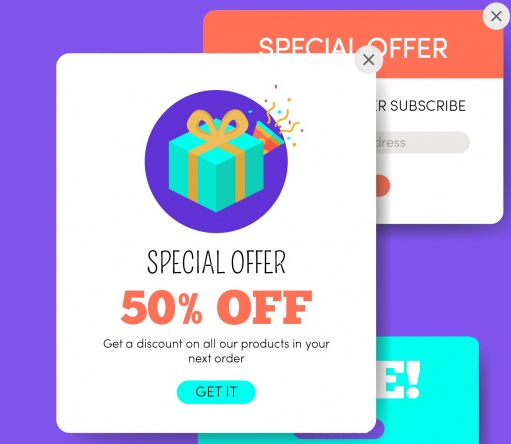
Si vous remarquez des pop-ups étranges qui apparaissent fréquemment sur votre écran, vous invitant à cliquer dessus pour télécharger quelque chose ou réclamer un prix, alors pour supprimer les logiciels publicitaires de Chrome, vous devez exécuter l'outil de suppression de Google Chrome Malware. Tout logiciel indésirable téléchargé à votre insu commencerait à afficher des publicités sur chaque site Web que vous visitez. Par exemple, si vous commencez à recevoir beaucoup d'annonces sur des sites Web que vous visitez fréquemment et que vous n'avez pas utilisés pour les obtenir plus tôt, il est fort possible qu'il y ait une entité malveillante dans votre système.
Navigation lente et latence.
Si vous commencez à ressentir une latence soudaine lors de la navigation avec des blocages et des plantages fréquents du navigateur, vous devez suivre les étapes pour lancer l'outil de nettoyage. Si un site Web particulier met du temps à se charger alors que d'autres se chargent normalement, cela peut être dû à des problèmes de serveur de ce site particulier. Si tous les sites Web se chargent plus lentement que d'habitude, il est temps d'exécuter une analyse sur votre système.
Problèmes de confidentialité : outil de suppression des logiciels malveillants Google Chrome
Malgré de nombreux avantages, Google Chrome Malware Removal Tool a fait l'objet de critiques car de nombreux utilisateurs ont affirmé que cet outil analyse les fichiers personnels du système, tels que les images et les documents. Lorsque cette question a été signalée à Google, la clarification fournie était que l'outil d'analyse avait des privilèges similaires à ceux du navigateur Chrome et ne s'infiltrerait pas dans l'appareil pour collecter des informations sur tous les fichiers sur n'importe quel PC Windows. Cependant, le type de données que le navigateur Chrome ou l'outil Scanner collecte et envoie aux serveurs Google n'est toujours pas clair. Un autre problème signalé par de nombreux utilisateurs est qu'il n'y a pas d'option pour désactiver ce scanner et que Chrome l'exécute quand il le souhaite en arrière-plan.

Vos réflexions sur l'outil de suppression des logiciels malveillants Google Chrome
Google est connu pour faciliter la vie grâce à ses divers produits et services, et cet outil fait partie des efforts qu'il a déployés pour simplifier la vie et fournir des solutions technologiques. Mais comme l'a déclaré Google lui-même, cet outil n'est qu'un ajout et ne doit pas être considéré comme un anti-malware pour votre système. Cependant, il peut être utilisé pour supprimer les logiciels publicitaires de Chrome et identifier les menaces sur votre système. Une autre raison pour laquelle vous avez besoin d'un logiciel anti-programme malveillant complet est que le scanner de virus de Google Chrome ne fournit pas de protection en temps réel et est un scanner à la demande et n'est pas toujours activé.
Vous êtes confronté au problème du logiciel AMD Adrenalin qui ne fonctionne pas ou ne s
Pour corriger l
Apprenez à maîtriser le chat Zoom, une fonctionnalité essentielle pour les visioconférences, avec nos conseils et astuces.
Découvrez notre examen approfondi de l
Découvrez comment récupérer votre Instagram après avoir été désactivé en suivant nos étapes claires et simples.
Découvrez comment savoir qui a consulté votre profil Instagram avec nos solutions pratiques. Sauvegardez votre vie privée tout en restant informé !
Apprenez à créer des GIF animés facilement avec votre Galaxy S22. Découvrez les méthodes intégrées et des applications pratiques pour enrichir votre expérience.
Découvrez comment changer la devise dans Google Maps en quelques étapes simples pour mieux planifier vos finances durant votre voyage.
Microsoft Teams s
Vous obtenez l








